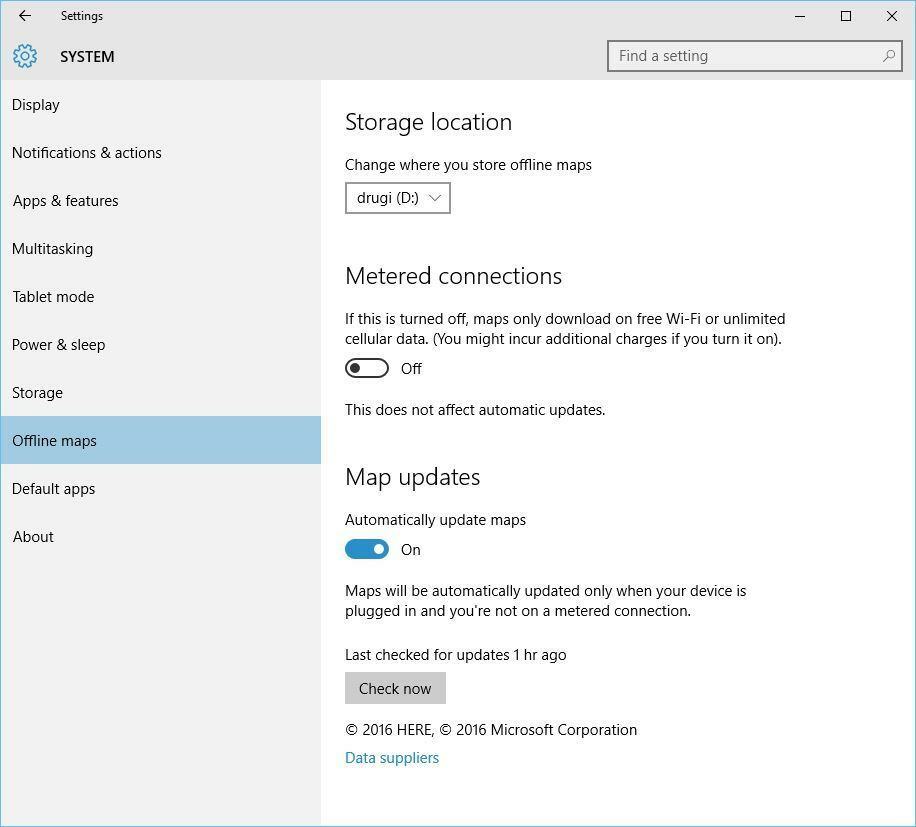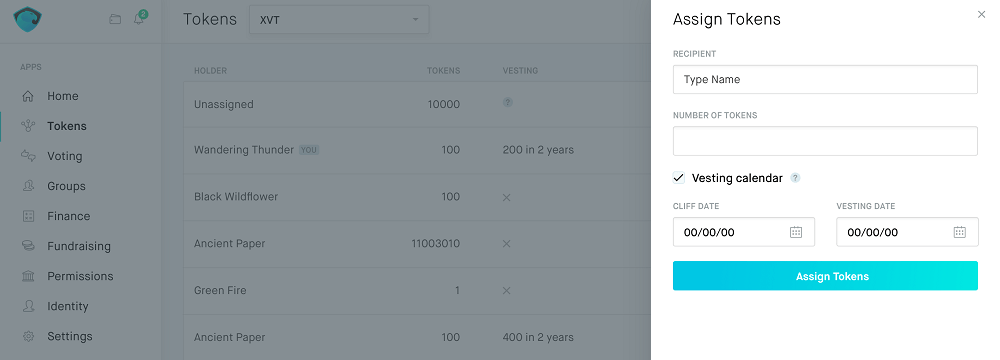Komut satırı, görsel olarak en çekici veya en basit özelliği olmayabilir. Windows 10, ama şüphesiz en güçlü olanıdır. olmasına rağmen Komut istemi güçlü bir araçtır, yine de sekmeler gibi belirli özelliklerden yoksundur.
Ortalama bir kullanıcıysanız, muhtemelen komut satırını o kadar sık kullanmıyorsunuzdur, ancak ileri düzey bir kullanıcı veya geliştiriciyseniz, muhtemelen zaman zaman Komut İstemi kullanırsınız. Daha önce de belirtildiği gibi, Windows 10'daki komut satırının en büyük dezavantajlarından biri sekmeli arayüz desteğinin olmamasıdır.
Pratikte bu, Komut İstemi'ni çalıştırmak ve ağ bilgilerinizi ve bir aynı anda geliştirici konsolu, iki farklı komut satırı penceresi açmanız ve aralarında geçiş yapmanız gerekir. onları. Bu pratik değildir, ancak Komut İstemi sekmeler için yerel desteğe sahip olmadığından, şu anda bunu yapmanın tek yolu budur. Windows 10'da Komut İstemi ile sekmeleri kullanmanın bir yolu olmadığından, size sekmeli arayüzü destekleyen birkaç komut satırı alternatifi göstermeye karar verdik.
Sekmeli arabirim desteğine sahip Windows 10 komut satırı araçları
konsol2

Console2, Windows 10 için basit ve hafif bir Komut İstemi alternatifidir. Bu araç, yıllardır en iyi Komut İstemi alternatiflerinden biri olmuştur ve son zamanlarda herhangi bir güncelleme almamış olsa da, hala olağanüstü bir araçtır. Console2, aynı anda farklı komut satırlarını çalıştırmanıza izin veren sekmeli arayüz desteği ile birlikte gelir. Sekmelerinizi farklılaştırmak istiyorsanız, sekmelerinizi daha kolay organize etmek için her sekmeye farklı bir ad atayabilirsiniz.
- AYRICA OKUYUN: PyCmd, Windows Komut Satırı Konsoluna Bir Alternatiftir
Console2 her türlü özelleştirme seçeneğiyle birlikte gelir ve konsol pencerenizin şeffaflığını ayarlamanıza olanak tanır. Bu araçla ilgili sevmediğimiz bir şey, standart kopyala ve yapıştır kısayolları için desteğin olmamasıdır. Bunun yanı sıra, Konsol2 Komut İstemi'ne harika bir alternatif gibi geliyor ve sekmeleri destekleyen bir komut satırı aracı arıyorsanız, Konsol2 kontrol etmeniz gereken araçlardan biridir.
PowerCmd

PowerCmd, güçlü bir Komut İstemi alternatifidir, ancak önceki girişimizin aksine, PowerCmd ücretsiz değildir, ancak ücretsiz olarak deneyebilirsiniz. Bahsettiğimiz önceki araç gibi, PowerCmd sekmeli arayüzü tam olarak destekler, ancak aynı zamanda komut satırı pencerelerini yan yana yerleştirerek düzenleyin, tek tek 4 pencereye sahip olmanızı sağlar bir diğeri. Komut satırı pencerelerini birbiri ardına yerleştirseniz bile, gerekirse daha fazla sekme açabilirsiniz.
Bahsetmeye değer bir başka özellik de kabuk entegrasyonudur. Bu, herhangi bir klasöre sağ tıklayıp PowerCmd seçeneğini seçebileceğiniz ve o klasörü o anda açık bir dizin olarak kullanarak yeni bir komut satırı penceresi açacağınız anlamına gelir. Bu özellik, klasör konumlarını manuel olarak girmek istemiyorsanız ve belirli bir klasöre hızlı ve anında erişmeniz gerekiyorsa son derece kullanışlıdır. Dosya ve klasör adlarını manuel olarak girmeyi tercih ederseniz, PowerCmd siz yazarken menüden seçebilmeniz için size önerilerde bulunur.
Bu aracın Windows stili metin düzenlemeyi de desteklediğinden bahsetmeye değer. tanıdık kullanırken herhangi bir metin belgesine benzer şekilde seçin, kesin, kopyalayın ve komut satırına yapıştırın kısayollar. Bahsetmemiz gereken bir diğer özellik ise komut satırında herhangi bir çıktıyı hızlıca aramanızı sağlayan arama araç çubuğudur. Aslında, PowerCmd arama sorgunuzdaki her bir kelimeyi farklı bir renkte vurgulayarak onu bulmanızı kolaylaştırır.
Komut satırınızı daha iyi organize etmek için yer imleri desteği vardır ve tek bir kısayol tuşuyla farklı yer imleri arasında kolayca gezinebilirsiniz. Ayrıca, daha önce kullanılan komutlar için giriş geçmişinizi görebilir ve arayabilirsiniz.
Son olarak, komut satırını yoğun bir şekilde kullanıyorsanız, PowerCmd'nin şunları yapmanıza izin verdiğini bilmek sizi memnun edecektir. konsol çıktı günlüğünü otomatik olarak kaydedin, böylece PC'niz veya uygulamanız olsa bile istediğiniz zaman inceleyebilirsiniz. çöker.
Renk Konsolu

ColorConsole oldukça küçük ve basit bir komut satırı aracıdır ve bazı gelişmiş özelliklerden yoksun olmasına rağmen sekmeli arayüzü tam olarak destekler. Sekmeli arayüze ek olarak, komut satırlarını yan yana görüntülemenizi sağlar. Bu aracın standart düzenleme kısayollarını desteklediğini belirtmekte fayda var, böylece komut satırına kolayca seçip kopyalayıp yapıştırabilirsiniz.
ColorConsole'un oldukça basit bir arama özelliği ile geldiğini belirtmeliyiz, ancak aynı zamanda, komut satırında çıktıyı manuel olarak seçmenize ve vurgulamanıza olanak tanır, böylece istediğiniz zaman kolayca bulabilirsiniz. gerekli. Diğer bir özellik, çıktınızı bazı kullanıcıların yararlı bulabileceği HTML veya RTF olarak dışa aktarma yeteneğidir.
ColorConsole, bu listedeki en güçlü komut satırı aracı olmayabilir, ancak kesinlikle en hafifidir.
MobaExtrem

MobaExtrem, çok çeşitli özellikleri destekleyen başka bir gelişmiş komut satırı aracıdır ve hem ücretli hem de ücretsiz sürümde gelir. Ücretsiz sürümün belirli sınırlamaları olduğunu belirtmekte fayda var, ancak çoğunlukla ihtiyaçlarınız için yeterli olacaktır.
Bu araç, Unix komutları desteği ile birlikte gelir ve SSH, Telnet, FTP, VNC ve diğerleri gibi uzak oturumları başlatmanıza izin verir. Kolayca yeni oturumlar oluşturabilmeniz için her oturum soldaki kenar çubuğunda listelenir.
MobaExtrem, grafik SFTP tarayıcısıyla birlikte gelir, böylece SFTP bağlantısını kullanırken dosyaları kolayca sürükleyip bırakabilirsiniz. Ayrıca, SSH, TELNET veya RLOGIN/RSH oturumlarını çalıştırırken uzak uygulamayı doğrudan PC'nizde de görüntüleyebilirsiniz. SSH kullanarak uzak sunucuya bağlanıyorsanız, yerleşik MobaTextEditor kullanarak uzak dosyaları doğrudan MobaExtrem'den düzenleyebilirsiniz. Bu araç ayrıca Windows masaüstü bilgisayarlarını RDP protokolünü kullanarak uzaktan kontrol etmenizi sağlar. Tabii ki, XDMCP kullanarak uzak Unix masaüstü desteği var.
MobaExtrem, geliştiricilere ve ağ yöneticilerine yönelik gelişmiş özelliklere sahip bir komut satırı aracıdır. bu nedenle, yalnızca normal bir kullanıcıysanız, muhtemelen bu aracın sunduğu özellikler listesinden bunalmış hissedeceksiniz. teklifler.
- AYRICA OKUYUN: Windows 10'da Başlat menüsüne Çalıştır Komutu Nasıl Eklenir
Terminal Kanatları

Terminal Wings, minimalist ve görsel olarak çekici bir arayüz ile gelir ve bu listedeki tüm öncekiler gibi sekmeli arayüzü destekler. Bu uygulamanın kullanımı kolaydır ve komut satırından herhangi bir girişi kolayca seçmenize, kopyalamanıza ve yapıştırmanıza olanak tanır.
Terminal Wings, farklı profiller ayarlamanıza olanak tanır ve her profil farklı profillerle özelleştirilebilir. açtığınızda yürütülecek farklı renkler, şeffaflık, varsayılan dizin veya komutlar profil. Bahsettiğimiz gibi, bu araç herhangi bir gelişmiş özelliğe sahip değildir, ancak basit sekmeli arayüze sahip bir komut satırı aracı arıyorsanız, Terminal Wings sizin için mükemmel olabilir.
ConEmu

ConEmu, sekmeli arayüze sahip başka bir ücretsiz komut satırı aracıdır. Bu araç, basit bir kullanıcı arayüzü ile birlikte gelir ve bu da onu temel kullanıcılar için mükemmel kılar. Basit görünümüne rağmen ConEmu, ayarlarında gizlenmiş çok çeşitli özelliklere sahiptir. Komut satırının görsel görünümünü değiştirebilir, önceden tanımlanmış kodu çalışacak şekilde ayarlayabilir ve çok daha fazlasını yapabilirsiniz.
ConEmu hem temel hem de ileri düzey kullanıcılar için mükemmeldir, ancak bu gelişmiş özellikleri kullanmak istiyorsanız ConEmu'nun ayarlar panelinde biraz zaman harcamanız gerekir.
PowerShell ISE

Windows 10'da sekmeli komut satırı kullanmak istiyorsanız, Microsoft'un PowerShell ISE'sini kullanabileceğiniz için İnternet'ten alternatif araçlar indirmenize gerek yoktur. Bu araç, Windows 10'a entegre edilmiştir ve bir tanesi sekmeli arayüz olmak üzere birçok özellikle birlikte gelir.
Tabii ki, çok çeşitli PowerShell komutları için destek var, ancak PowerShell'e fazla aşina değilseniz komutlar, her komutla ilgili ek ayrıntılarla birlikte bir komut listesi vardır. PowerShell ISE.
Komut İstemi sekmeleri desteklemese de Windows 10, PowerShell ISE biçiminde kendi alternatifiyle birlikte gelir. Üçüncü taraf bir alternatif arıyorsanız, PowerCmd, kullanıcı dostu bir arayüzle birlikte çok çeşitli özellikler sunar. Ne yazık ki, PowerCmd ücretsiz olarak sunulmamaktadır, ancak Windows 10 için ücretsiz bir sekmeli komut satırı aracı arıyorsanız ConEmu tam da ihtiyacınız olan şey olabilir.
- AYRICA OKUYUN: Windows 10'da Tüm Kabuk Komutlarıyla Tam Liste